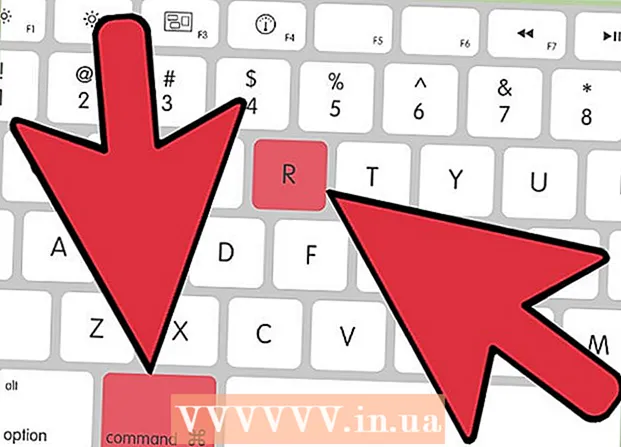Autor:
Monica Porter
Loomise Kuupäev:
21 Märts 2021
Värskenduse Kuupäev:
1 Juuli 2024

Sisu
Arvuti jaoks peate installima DVD-draivi. Otsite Internetist, kuid teil on mõni segadust tekitav termin? Blu-Ray draivi lisamisega on valikud rikkamad kui kunagi varem. Õnneks, kui olete soovitud draivi valinud, võtab installimine vaid mõne minuti.
Sammud
1. meetod 3-st: valige õige draiv
Õppige erinevaid vorminguid. DVD-draivivorminguid on palju järgmiselt: DVD, DVD + R, DVD-R, DVD +/- R, DVD +/- RW. Need sümbolid vastavad iga draivi tüübi lugemis- ja kirjutamisvõimalustele. Tavaliselt on uuemad draivid DVD +/- RW või DVD RW. Nad oskavad DVD-sid lugeda ja kirjutada.
- Enamikul uuematel draividel on põletusfunktsioon, saate siiski osta sellist, mis suudab lugeda ainult kettaid. Neil on silt DVD-ROM-draiv.

Otsustage, kas osta Blu-Ray draiv. Blu-Ray on turul uusim salvestusplaadi formaat, nad suudavad salvestada rohkem andmeid kui tavaline DVD. Blu-Ray draivid võimaldavad teil vaadata kõrge eraldusvõimega Blu-Ray filme, lugeda andmeid Blu-Ray ketastelt ja isegi DVD-del.- Blu-Ray-draivide hind on märkimisväärselt langenud ja põletid on veelgi taskukohasemad.
- Isegi kui Blu-Ray draiv ei ole korralikult märgistatud (BD-ROM), on võimalik, et neil on siiski DVD-kirjutamise funktsioonid.

Võrrelge lugemis- ja kirjutamiskiirusi. Erinevate mudelite otsimisel peaksite võrdlema lugemis- ja kirjutamiskiirusi. Nii saate teada, kui kaua plaadil erinevate formaatide lugemine ja kirjutamine aega võtab.- Uuemate DVD-draivide lugemiskiirus on tavaliselt 16x ja kirjutamiskiirus kuni 24X. Need on ainult võrdlus 1X-draivi kiirusega, mitte draivi tegeliku lugemis- ja kirjutamiskiirusega.

Otsustage seest ja väljast. Kui kasutate sülearvutit, peate ostma välise draivi. Kui kasutate lauaarvutit, saate valida mis tahes tüübi, kuid sisemine draiv on tõhusam.- Kui otsustate osta välise draivi, minge üksikasjalike paigaldusjuhiste saamiseks 3. ossa.
Valige kvaliteetne draiv. Otsige suuri kaubamärke. See aitab tagada kõvaketta vastupidavuse ja soovite ka usaldusväärset garantiiteenust. Siin on mõned usaldusväärsed optiliste seadmete tootjad:
- LG
- Philips
- Plextor
- Lite-on
- BenQ
- Samsung
Kaaluge OEM-liini ostmist. Kui teil on SATA-kaabel ja te ei vaja draiveri kasutusjuhendit ega plaati, peaksite ostma OEM-seeria. Originaalseadmete tootjad on odavamad kui tavalised tarbijaliinid, kuid on siiski kõigi omadustega.
- Kui ostate OEM-seeria, leiate draiverid ja dokumentatsiooni tootja veebisaidilt.
2. meetod 3-st: installige sisemine draiv
Lülitage arvuti välja ja eemaldage kõik kaablid. Draivi installimiseks peate astuma arvuti sisse. Lihtsaks käsitsemiseks viige arvuti stabiilsesse asendisse.
- Kui installite välise draivi, ühendage draiv lihtsalt USB-kaabli abil arvutiga ja te ei pea järgmist jaotist lugema.
Eemaldage arvuti kaas. Uuemates arvutikorpustes kasutatakse hõlpsasti eemaldamiseks tagaküljel olevat kruvi. Kruvide eemaldamiseks peate võib-olla kasutama kruvikeerajat. Eemaldage külgedelt varjestused, nii et see häiriks ajami kronsteini mõlemalt küljelt.
Iseenda maandamine. Enne arvuti sisemuse demonteerimist peate selle käsitsi maandama.See väldib elektrostaatiliste väljavoolude kahjustamist masina elektroonikaseadmetes. Parim viis ise maandamiseks on kanda elektrostaatilist käevõru ja ühendada see korpusega. Kui te ei kasuta käevõru, võite staatilise elektri tühjendamiseks puudutada mis tahes metallesemeid.
Eemaldage vana ketas (vajadusel). Kui soovite oma vana draivi välja vahetada, peate enne uue draivi sisestamist vana draivi lahti võtma. Ühendage draivi taga kõik kaablid lahti, seejärel eemaldage külgedel olevad kruvid. Lükake ettevaatlikult tagantpoolt, seejärel tõmmake ajam hoidikust välja.
Leidke 14 cm ajamikinnitus. Kui te pole vana draivi asendanud, peate draivi üles leidma. Tavaliselt asub korpus korpuse esiosas, ülaosa lähedal. Võib-olla on masin sellesse asendisse eelinstallinud 1 või 2 ajamit. Hoidiku nägemiseks eemaldage esiküljel olev kilp.
Rööpa kinnitus (vajadusel). Mõni sulg kasutab ajami kaitsmiseks rööpaid. Sellisel juhul peate enne selle arvutisse sisestamist rööpad draivi külgedele kinnitama.
Lükake ajam sobivasse asendisse. Enamik draive on sisse lülitatud kaamera korpuse eest, kuid peaksite kontrollima ka juhiseid. Paigaldage draiv kindlasti õiges suunas.
Sõidukaitse. Draivi kinnitamiseks võite mõlemale küljele kinnitada kruvid. Ärge unustage ajami kaitsmist korpuse mõlemal küljel. Rööbaste kasutamise korral veenduge, et ajam on korralikult kinnitatud ja kinnitatud.
Ühendage SATA port emaplaadiga. Emaplaadi vastava pordiga ühenduse loomiseks kasutage kaasasolevat SATA-kaablit. Kui te ei leia emaplaadilt SATA-porti, vaadake dokumentatsioon üle.
- SATA-kaablit saab nii draivi kui ka emaplaadi külge kinnitada ainult ühel viisil. Nii et ärge proovige pistikut suruda.
- Olge ettevaatlik ja ärge lahutage teisi seadmeid, näiteks kõvaketast, muidu ei saa arvuti käivituda.
Ühendage toiteallikas ajamiga. Leidke ühendusport arvuti toiteallikast. Tavaliselt on see korpuse põhjas. Ühendage toitekaabel draivi tagaküljel olevasse vastavasse porti. Nii nagu andmeedastuskaabel, saab ka toitekaablit ühendada ainult ühel viisil, nii et ärge proovige pistikut lükata.
- Kui te ei otsi toitepistikut, peate ostma pistiku asendusadapteri.
Pange arvuti kokku ja lülitage masin sisse. Sulgege ümbris, viige masin tagasi oma asendisse ja ühendage kõik kaablid tagasi. Käivitage masin. reklaam
3. meetod 3-st: installige draiverid ja tarkvara
Oodake, kuni operatsioonisüsteem draivi tuvastab. Tavaliselt tuvastab operatsioonisüsteem uue DVD-draivi automaatselt. Samuti installitakse ühilduvad draiverid automaatselt. Operatsioonisüsteem teavitab teid pärast installimise lõppu.
Installige draiver kaasasoleva ketta abil (vajadusel). Kui draiverit ei installita automaatselt, peate selle installima kaasasolevalt plaadilt või alla laadima tootja veebisaidilt. Järgige installimiseks ekraanil kuvatavaid juhiseid. Pärast installi lõpetamist võidakse teil paluda taaskäivitada.
Installige kaasasolev tarkvara, näiteks video- või salvestustarkvara. Paljud draivitarkvarad on varustatud tarkvaraga, mis võimaldab meediumifaile tühjadele DVD-ketastele kirjutada või kõrge eraldusvõimega videot vaadata. See tarkvara pole vajalik ka seetõttu, et saate selle Internetist alla laadida, kuid soovi korral saate siiski installida. reklaam